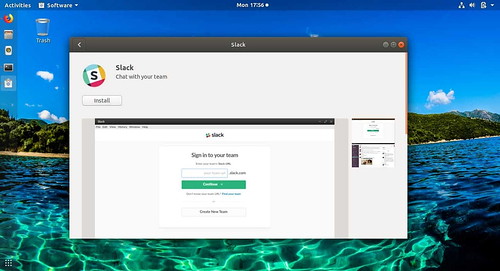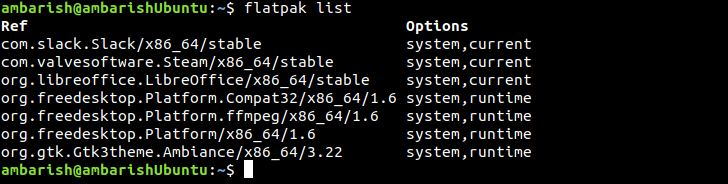Flatpak es un nuevo formato de empaquetado universal de Fedora. Al habilitar Flatpak, tendrás acceso a la fácil instalación de muchas aplicaciones Linux. Aquí se explica cómo usar Flatpak en Ubuntu y otras distribuciones de Linux.
Instalar una aplicación en Linux es tan fácil como abrir el Centro de software, buscarlo e instalarlo. Las aplicaciones que no están disponibles en los App Stores se pueden instalar a través de los paquetes DEB o RPM. Algunos de ellos están disponibles a través de PPA (para distribuciones basadas en Debian) y si nada, uno puede compilar desde el código fuente.
Sin embargo, hay algunas limitaciones. Las tiendas de aplicaciones generalmente no tienen la última versión de una aplicación, manejar dependencias puede ser tedioso y las PPA no siempre son seguras. Y, construir desde la fuente requiere algún terminal práctico.
Con varias distribuciones de Linux y los sistemas de gestión de paquetes, existía la necesidad de un sistema de Empaquetado Universal que pudiera ejecutar una aplicación independientemente de la distribución de Linux que estuvieras utilizando. Canonical pensó en ello y creó Snaps. También hay un paquete de software universal independiente llamado AppImage donde descarga una aplicación y la ejecuta sin instalarla.
Junto con Snaps y AppImage, hay otro sistema de paquete universal llamado Flatpak de Fedora. Veremos cómo instalar y usar Flatpak en la mayoría de las distribuciones de Linux junto con sus ventajas.
¿Qué es Flatpak?
Flatpak es básicamente un marco para las aplicaciones en Linux. Con las diferentes distribuciones que prefieren su propia gestión de paquetes, Flatpak tiene como objetivo proporcionar una solución multiplataforma con otros beneficios. Hace que el trabajo para los desarrolladores sea aún más fácil. Se puede usar una sola compilación de aplicaciones en casi toda la distribución de Linux (que admite Flatpak) sin ninguna modificación en el paquete.
Principales ventajas de Flatpak
Además de ofrecer un único paquete para diferentes distribuciones de Linux, Flatpak ofrece integración con los escritorios de Linux, lo que facilita navegar, instalar y usar aplicaciones de Flatpak, por ejemplo Gnome Software Center se puede usar para instalar un Flatpak.
Flatpaks es compatible con versiones anteriores, es decir, la misma aplicación Flatpak puede ejecutarse en las próximas versiones de una distribución sin cambios.
Se mantienen dependencias en tiempo de ejecución que la aplicación puede usar. Los faltantes se pueden agregar como parte de la aplicación.
Aunque Flatpak proporciona un servicio centralizado para la distribución de aplicaciones, es totalmente compatible con la distribución descentralizada de aplicaciones.
1. Habilitar el soporte de Flatpak para varias distribuciones de Linux
Instalar Flatpak es un proceso de dos pasos. El primero es instalar Flatpak y luego tenemos que agregar el repositorio de Flathub desde donde podemos instalar aplicaciones.
Instalar Flatpak en Ubuntu 18.04 y Linux Mint
Linux Mint y Ubuntu 18.04 tienen Flatpak soportado por defecto. Sin embargo, puedes verificarlo al intentar instalar Flatpak nuevamente:
sudo apt install flatpak
Instalar Flatpak en Debian, Ubuntu 17.10, 16.04, Elementary OS y otros sistemas basados en Ubuntu
Las distribuciones basadas en Debian pueden usar el PPA oficial para instalar Flatpak. Abre una terminal y usa los comandos a continuación:
sudo add-apt-repository ppa:alexlarsson/flatpak
sudo apt update
sudo apt install flatpak
Instalar Flatpak en Red Hat y Fedora
Como Flatpak es un proyecto desarrollado por Fedora, todas las versiones recientes de Fedora son compatibles. Sin embargo, aún puedes verificarlo utilizando el siguiente comando:
sudo yum install flatpak
Instalar Flatpak en openSUSE
Para habilitar el soporte de Flatpak en las distribuciones de Linux basadas en openSUSE, usa el siguiente comando:
sudo zypper install flatpak
Instalar Flatpak en Arch Linux
Para habilitar el soporte de Flatpak en distribuciones de Linux basadas en Arch, usa el siguiente comando:
sudo pacman -S flatpak
2. Habilitar el soporte de Flatpak en Software Center
Las aplicaciones de Flatpak se pueden administrar completamente a través de la línea de comando. Pero no a todos les gusta usar la línea de comando para instalar aplicaciones y aquí es donde habilitar la compatibilidad con Flatpak en el centro de software de GNOME será un salvavidas.
Necesitarás el complemento de software GNOME para instalar un Flatpak a través de interfaz gráfica. Usa el siguiente comando para instalarlo en distribuciones basadas en Ubuntu:
sudo apt install gnome-software-plugin-flatpak
Para otras distribuciones, usa el comando de instalación del paquete habitual para instalar gnome-software-plugin-flatpak. Una vez instalado, reinicia el Centro de software o tu máquina.
Ahora puedes descargar el archivo .flatpakref del sitio web del desarrollador de la aplicación o desde la tienda oficial de aplicaciones de Flatpak, Flathub.
Navega a la carpeta de descargas y haz doble clic en el archivo .flatpakref descargado. Debería abrir el Centro de software y proporcionará la opción de instalación como se muestra en la siguiente imagen:
También puedes hacer clic con el botón derecho en el archivo y Abrir con instalación de software (predeterminado) si el doble clic no funciona.
Una vez que la instalación se complete, puedes iniciarla desde el centro de software o desde el menú de la aplicación.
3. Uso de los comandos de Flatpak (para intermedios a expertos)
Ahora que hemos visto cómo habilitar el soporte de Flatpak y cómo instalar las aplicaciones de Flatpak, podemos avanzar para ver los comandos de Flatpak para tener un control completo sobre la instalación del paquete.
Agregar repositorios para instalar aplicaciones Flatpak
Flatpak necesita tener información del repositorio desde donde pueda encontrar y descargar aplicaciones. Sería una buena idea agregar el repositorio de Flathub para que tengas acceso a varias aplicaciones de Flatpak.
Para hacer eso, usa el siguiente comando:
flatpak remote-add --if-not-exists flathub https://flathub.org/repo/flathub.flatpakrepo
Buscar Flatpak a través de la terminal
Puedes buscar aplicaciones Flatpak disponibles utilizando la opción de búsqueda con el comando Flatpak de la siguiente manera:
flatpak search <application-name>
El nombre de la aplicación no necesita ser exacto. Mostrará todos los resultados posibles que coincidan con la consulta de búsqueda.
Por ejemplo, flatpak search libreoffice devuelve la versión estable de LibreOffice.
Debes tener en cuenta dos cosas en el resultado del comando anterior. La “ID de aplicación” y “Controles remotos”. Necesitarás estos dos para instalar la aplicación.
Instalar aplicaciones Flatpak
La forma genérica de instalar un comando Flatpak desde un repositorio es:
flatpak install <remote_repository> <application_id>
Por ejemplo, en el comando de búsqueda anterior, obtuviste la ID de la aplicación y el nombre del repositorio. Puedes usar esta información para instalar la aplicación de la siguiente manera:
flatpak install flathub org.libreoffice.LibreOffice
Algunos desarrolladores proporcionan su propio repositorio. Puedes usar la ruta absoluta al flatpakref de la aplicación para instalar la aplicación.
flatpak install --from https://flathub.org/repo/appstream/com.spotify.Client.flatpakref
Si has descargado el archivo .flatpakref en tu sistema, navega hasta el directorio y usa el comando para instalarlo,
flatpak install <nombre de paquete>
Hay algunos comandos de terminal útiles que pueden facilitar tu tarea en las aplicaciones de Flatpak.
Ejecutar un Flatpak
Para ejecutar una aplicación Flatpak, puedes usar el siguiente comando:
flatpak run <nombre de aplicación>
Mostrar todas las aplicaciones de Flatpak instaladas en tu sistema
Puedes visualizar todas las aplicaciones de Flatpak instaladas en tu sistema utilizando el siguiente comando:
flatpak list
Desinstalar una aplicación Flatpak
Puedes usar la opción de desinstalación con el ID de la aplicación para eliminar el paquete de Flatpak instalado.
flatpak uninstall <application_id>
flatpak updateAplicaciones Flatpak en Flathub
La habilitación del soporte de Flatpak ciertamente brinda acceso a más software. El sitio web de Flathub proporciona una forma fácil de encontrar estas aplicaciones de Flatpak.
No solo Flatpak aborda la instalación de aplicaciones multiplataforma entre los usuarios de Linux, sino que ahorra esfuerzos para desarrollar paquetes separados para diferentes distribuciones. Un solo paquete se puede usar en varios tipos de distribuciones de Linux y el mantenimiento es muy fácil.
Sin embargo, en comparación con Snap, Flatpak es un poco complicado. Depender de la id de la aplicación en lugar del nombre de la aplicación es una molestia en mi opinión. También me sorprendió que la instalación y eliminación de la aplicación Flatpak no requiera derechos de sudo.